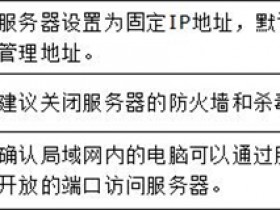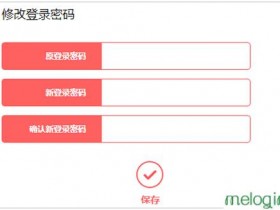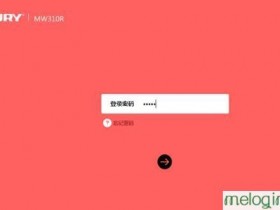水星mw300rm迷你无线路由器的客户端客户端模式,功能相当于一个无线网卡,本文主要介绍了设置www.melogincn.cn水星mw300rm迷你无线路由器的客户端客户端模式的方法!
水星路由器设置方法mw300rm客户端客户端模式
第一步,登录到mw300rm设置界面
1、在桌面IE浏览器打开电脑,空的地址栏输入:192.168.1.253,进入页面会弹出登录框。

在浏览器中输入192.168.1.253
2,输入默认密码:admin,然后点击“登录”。
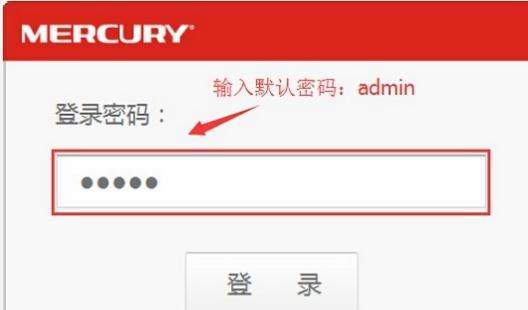
默认密码:admin水星mw300rm
第二步:客户端,客户端模式
1、运行安装向导:进入路由器管理界面,单击“安装向导”,单击“下一步”>“。
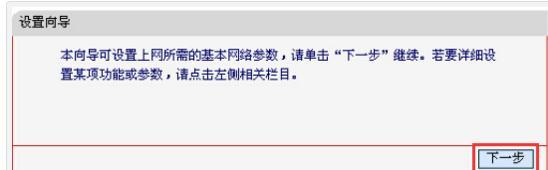
水星路由器设置向导mw300rm
2、选择操作模式:这里需要选择“客户端客户端模式”->点击“下一步”。
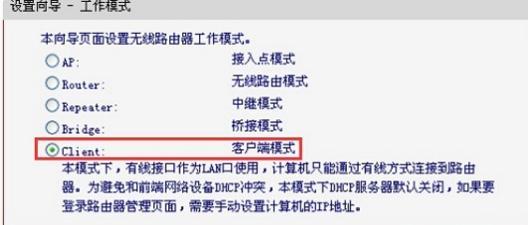
水星mw300rm迷你路由器选择客户端:客户端模式”
3,点击“扫描”
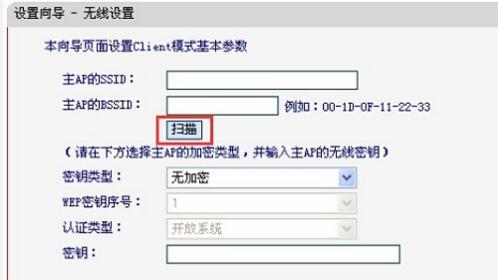
水星mw300rm迷你路由器路由器信号扫描
4、在扫描结果,找到主路由器的无线信号的名称(SSID)->点击“连接”。
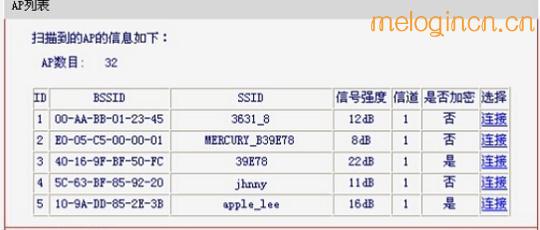
水星mw300rm迷你路由器连接到主路由器
注意:如果扫描不对应的信号,请确认主打开无线路由器的功能,并尽量减少路由器之间的距离。
5、完成设置:单击“重新启动”
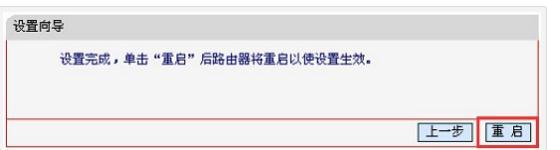
水星mw300rm迷你路由器的客户端:客户端模式设置为启动!